Bilibili手机端下载的Download文件批量转换为MP4软件【Bilibili_DownVideoToMp4】原创发布
起因
Bilibili手机端的视频下载下来只能在手机上看,手机屏幕太小看起来费劲,想放在电脑或电视上用大屏幕看。
网上搜索,搜到了 https://www.52pojie.cn/thread-1061388-1-1.html 这篇文章。
由此得到一些启发,由于文章中只提供了单个视频的转换方式,并没有批量转换的软件。
于是有了本软件以及配套的本篇文章。
后续软件功能更新获取及技术支持
请点击链接加入群聊【DotNetBar开发技术交流】:https://jq.qq.com/?_wv=1027&k=5HzJ3jc
或者直接搜索qq群号 458532701 加群。
对软件有什么建议也请一并进群交流,qq群是最适合技术交流的。
初步计划下一版本加上 转换MP4批处理全部调用完成后,使用Server酱给微信发提醒消息的功能。
不排除以后开源的可能性。
软件介绍
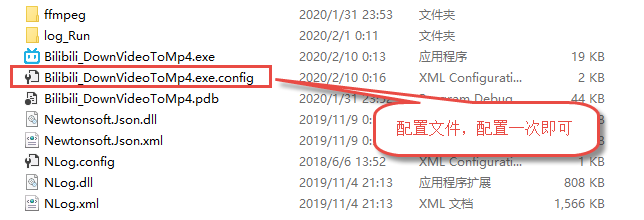
图1 软件文件夹截图
由程序批量操纵ffmpeg实现转换为MP4的功能。强有力的生产力工具。专用的Bilibili下载视频转换服务器软件。
只要你的硬盘空间够,CPU算力不差,可以一次性把拷贝到电脑上的视频转换为MP4文件。
手机(貌似也可以用 夜神模拟器,手机难道不香吗?)只管批量去下载视频(捡能选的最清晰的下载),之后批量拷贝到电脑共享文件夹,完成之后,运行软件,周而复始。
可以把某台电脑当做一个转换服务器。本软件的设计思想是要做成自动化的服务去自动运行的,不需要手工干预。
要做就做最方便省心的,界面都不需要有,有界面还得选择来选择去的。只需要第一次配置完成后,以后就不用管了。
添加一个Windows任务计划,指定每天凌晨1点(根据自己需要,每一小时整点运行一次都行。)开始运行本软件(记的设置选项:如果程序已经运行则 请勿启用新实例。)。
这样白天只管向共享文件夹拷贝文件,晚上软件会自动转换,第二天早上就可以使用转换好了的MP4了。
可以再配置一个 免费的同步软件FreeFileSync (下载地址 https://freefilesync.org/download.php),自动把转换好的mp4视频文件同步到 群晖NAS 共享文件夹中
(同步方式自行选择,可以选择单向同步,不保留本地文件,节省本地空间)。之后随便你在智能电视或者哪看都行。
转换速度总体挺快的,可以自己感受一下, 如果急的话,拷贝完成之后即可直接双击运行程序进行转换。总之,想自动化就自动化,想手动就手动。随便你怎么用都行。
软件运行思路
1 批量遍历Download文件夹下所有文件夹及子文件夹,解析json文件,获得转换后的文件名等信息。
2 生成bat文件,内容是调用ffmpeg进行转换的指令。
3 调用bat文件,继而调用ffmpeg执行转换操作。
软件配置详解
建议在D:\movies\路径下创建以下文件夹(根据自己情况创建文件夹)

图2 预设文件夹截图
直接参考配置文件中的注释即可,废话不多说。
1 <?xml version="1.0" encoding="utf-8" ?> 2 <configuration> 3 <appSettings> 4 <!--Bilibili下载的Download文件夹路径,最后不要加斜杠--> 5 <add key="bilibiliDownloadPath" value="D:\movies\download"/> 6 <!--转换的MP4文件存放路径,最后不要加斜杠--> 7 <add key="outAllMp4Path" value="D:\movies\out_mp4"/> 8 <!--文件夹名称前缀是否带原装avid的8位数字编号 1是 0不是--> 9 <add key="isDirNameWithAvid" value="1"/> 10 <!--MP4文件名称前缀是否带有原装文件夹排序编号 1是 0不是--> 11 <add key="isMp4FileNameWithPageId" value="1"/> 12 <!--是否根据文件大小自动确定休眠时间(是则设置的固定休眠时间不再使用) 1是 0不是--> 13 <add key="isAutoCalcSleepTmes" value="1"/> 14 <!--执行一个视频转换批处理后等待毫秒数 1秒=1000毫秒 1分钟=60000毫秒--> 15 <add key="sleepTimes" value="15000"/> 16 <!--是否只生成而不自动执行批处理(数据量小时 可以手动双击批处理执行) 1是 0不是--> 17 <add key="isOnlyCreateBat" value="0"/> 18 <!--是否运行完毕自动关闭程序界面(数据量过大时可以设置为1,方便结束时核对) 1是 0不是--> 19 <add key="isAutoCloseApp" value="1"/> 20 <!--是否先按需清理后再转换(先删除上次转换过的,再开始转换本次新加的),若选0则 Bilibili下载的Download文件夹中内容在完成转换后会保留,但本程序下次运行可能会重复转换 1是 0不是--> 21 <add key="isAutoClearBeforeConvert" value="1"/> 22 </appSettings> 23 </configuration>
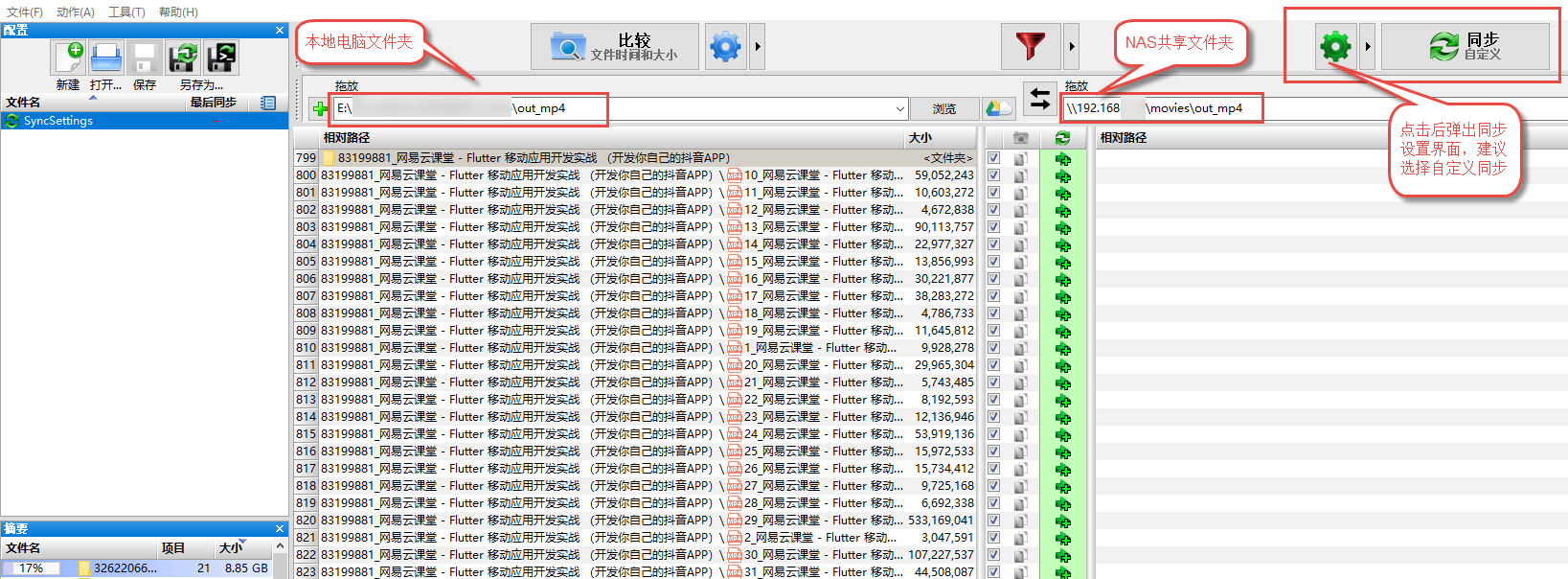
图3 免费的同步软件FreeFileSync 界面截图
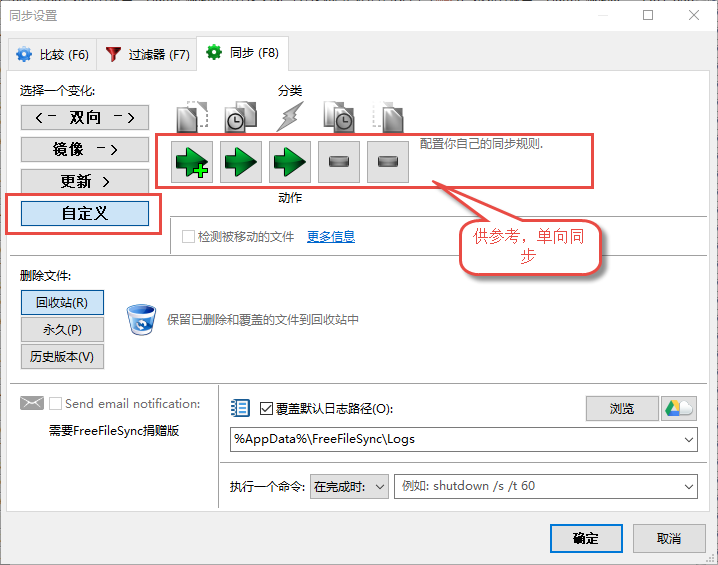
图4 免费的同步软件FreeFileSync 同步设置截图
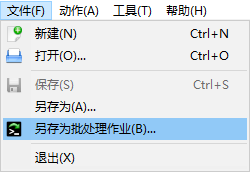
图5 当前同步设置 另存为批处理作业 菜单

图6 当前同步设置 另存为批处理作业 配置
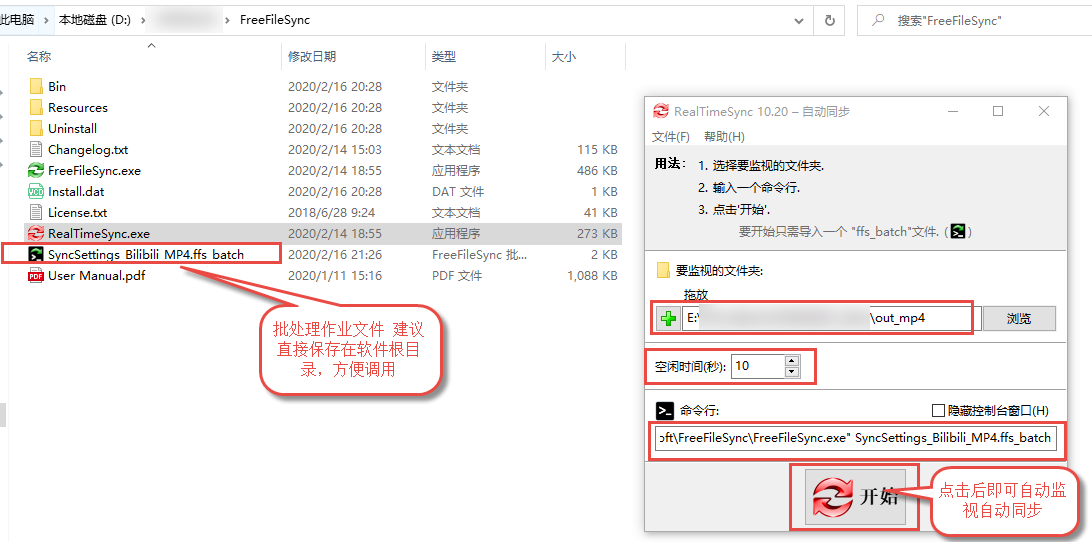
图7 实时同步界面设置 用来设置自动同步用。可以在转换程序运行之前点击开始。也可以配置一个任务计划,全自动运行,具体自行参考官方帮助进行设置。
参考帮助网址 https://freefilesync.org/manual.php?topic=realtimesync
命令行内容 "D:\FreeFileSync\FreeFileSync.exe" SyncSettings_Bilibili_MP4.ffs_batch
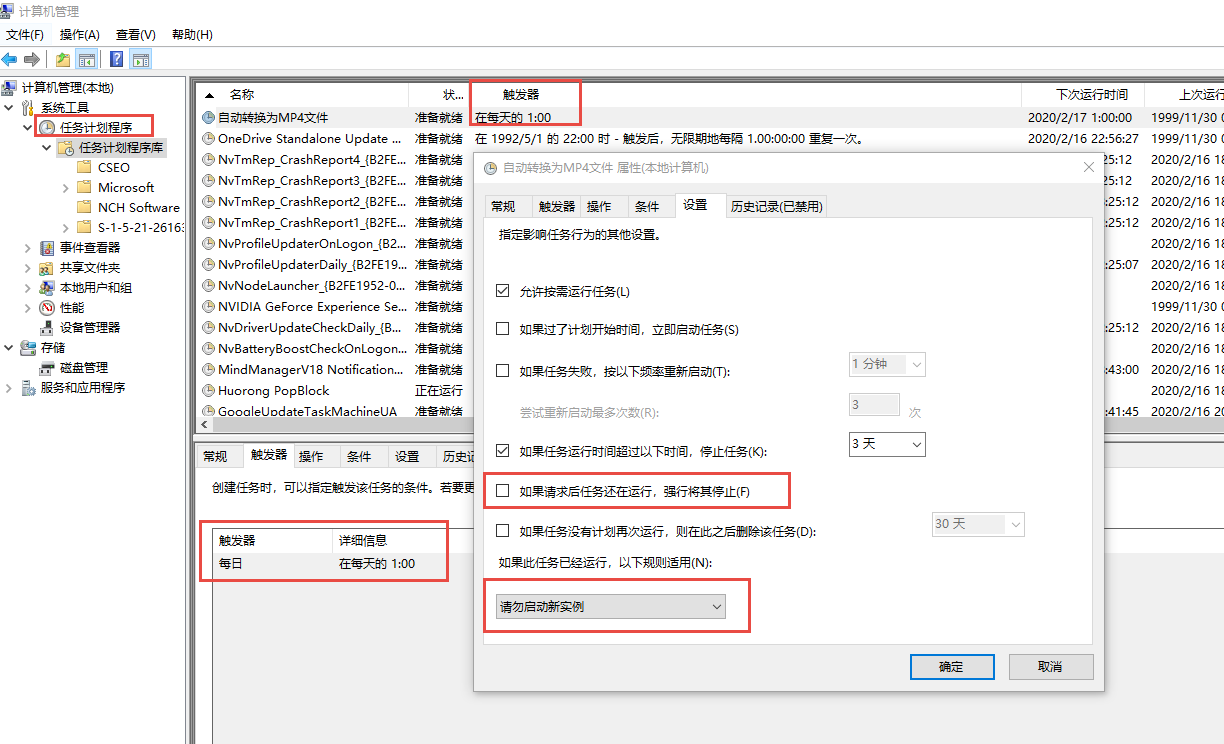
图8 此电脑-管理-任务计划程序-创建基本任务。
软件使用方法
1 手机上缓存自己喜欢的Bilibili视频,清晰度自己选,建议选择最清晰的。
2 手机下载视频存放路径 Android -> data -> tv.danmaku.bili -> download , 里面的8位数字的文件夹根据需要拷贝到转换服务器中的文件夹中。
建议全部拷贝完成之后,删除手机上download中的所有文件夹。(因为只在手机上选择删除视频,视频是删除了,但这些文件夹还是存在的,在下次拷贝到电脑上的时候就会产生干扰。)
3 等待Windows计划任务自动转换 或者 手工双击本程序开始转换。
4 根据自己喜好,泡杯茶,用智能电视或电脑等设备享用转换后的MP4文件。
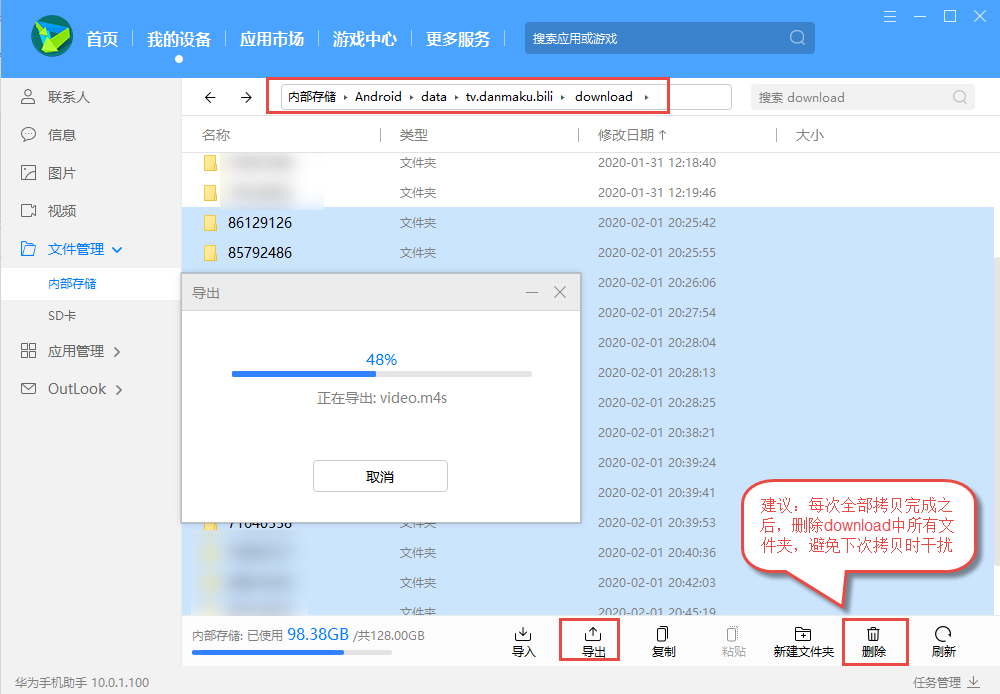
图9 华为手机助手截图,供参考。
附带另一个软件Bilibili_DownVideoClear,用来清除Download文件夹中已同步文件。
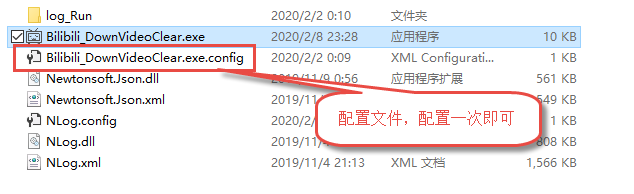
图10 软件Bilibili_DownVideoClear文件夹截图
配置文件如下,配置一次即可。具体看配置文件中的备注,废话不多说。
本软件设计用来手动执行。不适合自动执行,也没有必要。
1 <?xml version="1.0" encoding="utf-8" ?> 2 <configuration> 3 <appSettings> 4 <!--Bilibili下载的Download文件夹路径,最后不要加斜杠--> 5 <add key="bilibiliDownloadPath" value="D:\movies\download"/> 6 <!--是否按需清理(检查文件夹中的*.txt若存在,则认为是转换成功的,即删除同名相关文件夹及文件。否则是全部删除) 1是 0不是--> 7 <add key="isClearBySameTxtFileName" value="1"/> 8 </appSettings> 9 </configuration>
百度网盘下载地址如下,也可以直接在qq群共享里面去下载。
Bilibili_DownVideoToMp4
链接:https://pan.baidu.com/s/170tRT3K6bagjQcj3SnLXnA
提取码:38z3
Bilibili_DownVideoClear
链接:https://pan.baidu.com/s/1b56bs8VogoLc2VCbXHI4NA
提取码:lizu